Logicool トラックボールマウス「MX ERGO」音声レビュー|でこい|note
目次
Logicoolのトラックボールマウス「MX ERGO」レビュー












MX ERGOのおすすめポイント
実際に使ってみて感じた、MX ERGOのおすすめポイントを上げていきます。角度が変わるからまじで疲れない
大事なことなのでもう1回いいますが、MX ERGOは本体の傾斜角を0度と20度の2つから選ぶことができます。 これがマジでやばい。肩こり撲滅できる勢い。



トラックボールマウスだけどちゃんとボタンカスタマイズ可能
MX ERGOは、トラックボールマウスでもありますが、ロジクールのハイエンドマウスでもあります。 なので、機能性にも妥協はありません。





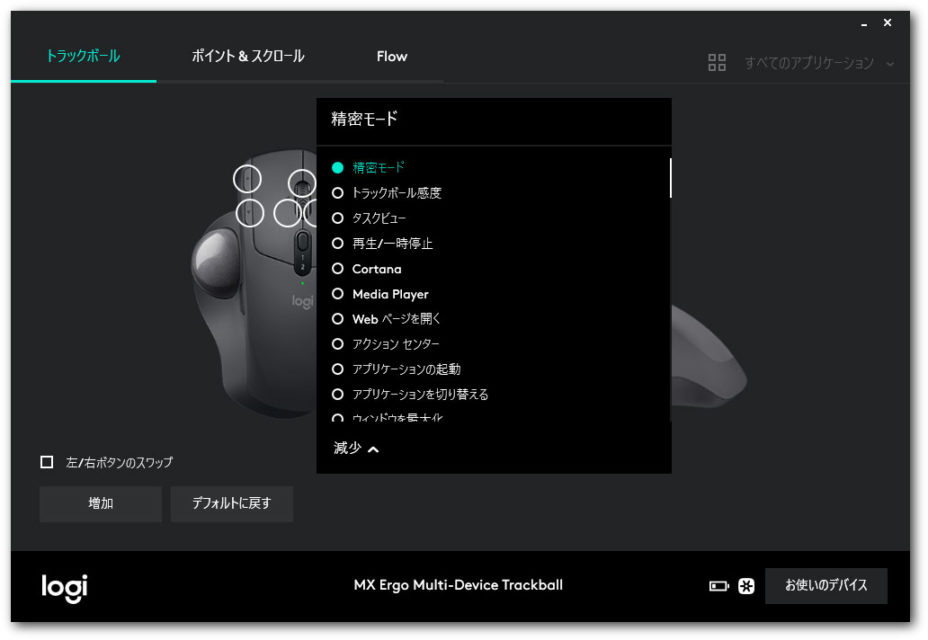
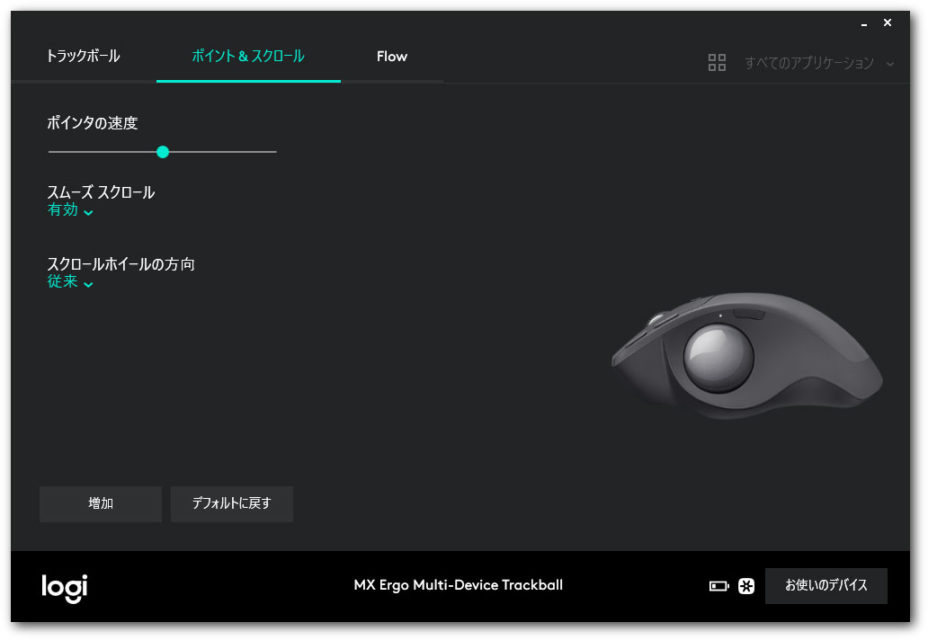
Flow機能で複数PCを行き来できる

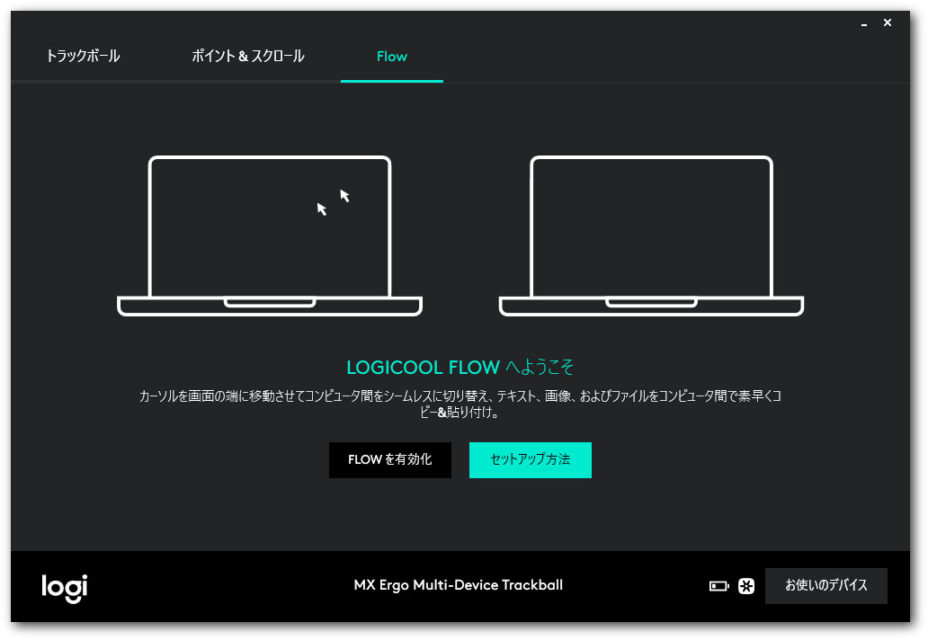
MX Master 2Sのほうがいいなってところ

カスタム可能なボタンの数に差がある
これはトラックボールマウスという特性上仕方ないのかもしれませんが、Logicoolボタンでカスタマイズできるボタンの数がかなり違います。
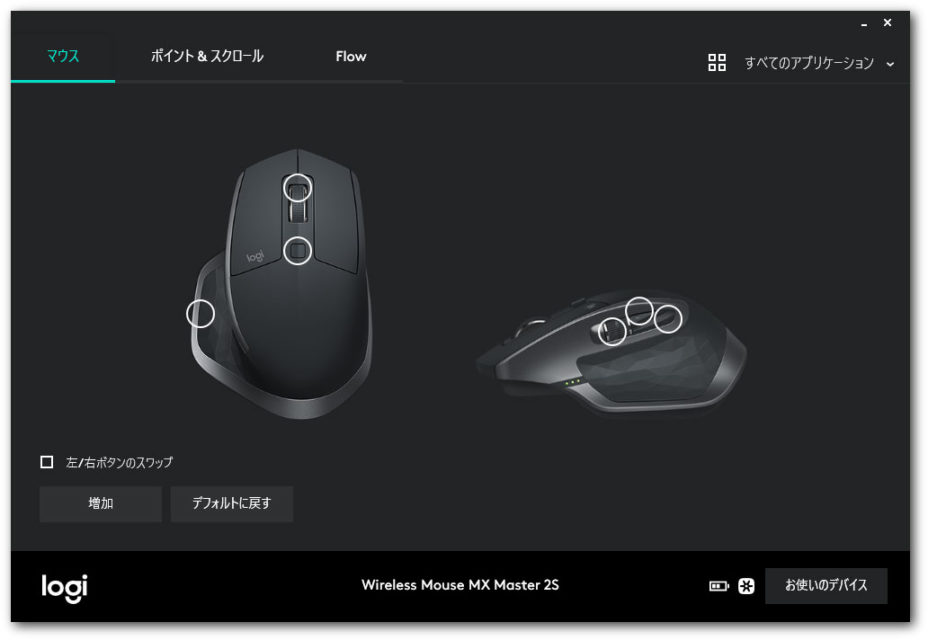
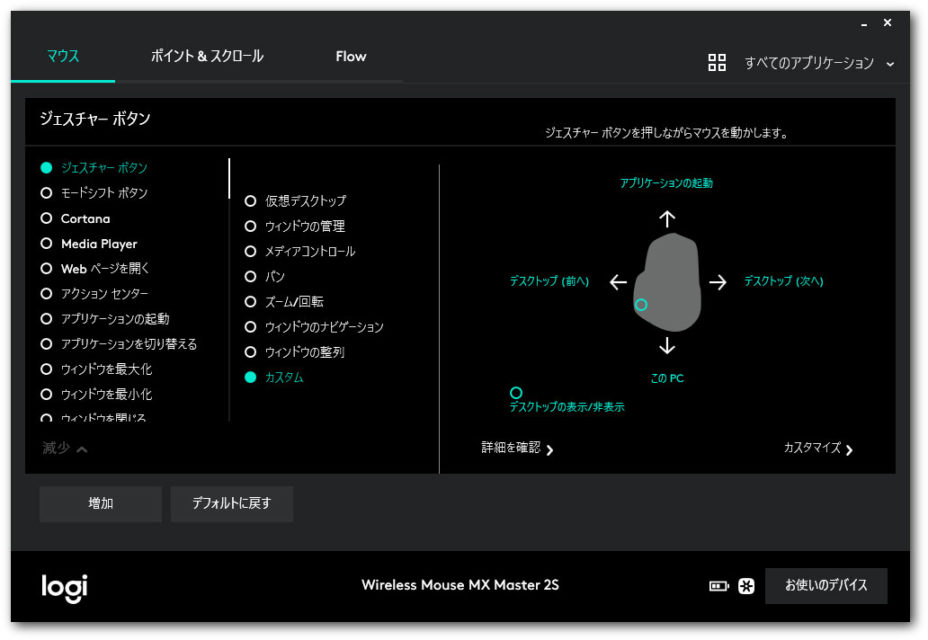
ペアリングできるPCの数が違う
MX ERGOは2台までのPCとペアリングができますが、MX Matert 2Sは1台多い3台とのペアリングが可能です。 自宅に母艦のWindows機があって、持ち運び用としてMacbook Proがあり、会社のPCでWindowsノートPCのがある僕としては、どれか1台を犠牲にしなければいけません。まぁ余裕で会社PCを犠牲にするんですが、どうせなら全部のPCでMX ERGO使いたかったなって。MX Mater 2Sは充電しながらも使用可能
MX ERGOは充電しながらの使用はできませんが、MX Mater 2Sではそれが可能になっています。 1分の充電で1日使えるよ~って言われても、やっぱりもうちょっと充電したいじゃないですか。そんなときに充電してるときは放置プレイかまさなきゃいけないのはちょっとつらいですね。 ま、休憩時間とかに充電しとけよって話なので大きなデメリットではないんですが。MX ERGOで生産性を上げつつ負担を軽減、これこそが勝利



